Avec DVD Architect Pro 6, tu as la possibilité d'élargir considérablement les fonctionnalités de Sony Vegas Pro. Ce logiciel est le maillon qui t'aide à créer des menus de DVD et BluRay de haute qualité. Dans ce guide complet, tu apprendras non seulement à connaître les fonctions de base, mais aussi à personnaliser le design de tes menus et à les préparer au mieux pour une lecture dans un lecteur DVD ou BluRay.
Principales conclusions
- DVD Architect Pro 6 est un logiciel puissant pour la création de menus pour DVD et BluRay.
- Tu peux insérer des menus et des sous-titres personnalisés, ainsi que gérer des clips et des pistes audio.
- L'interface utilisateur offre de nombreux outils pour personnaliser et améliorer l'expérience utilisateur.
Guide étape par étape
1. Démarrer un nouveau projet
Ouvre DVD Architect Pro 6 et va dans le menu « Fichier ». Ici, tu peux créer un nouveau projet ou ouvrir l'un de tes projets existants. Ton choix peut être décisif pour établir le point de départ souhaité pour ton travail. Utilise le raccourci « F9 » pour afficher l'interface à grande échelle et travailler plus confortablement.
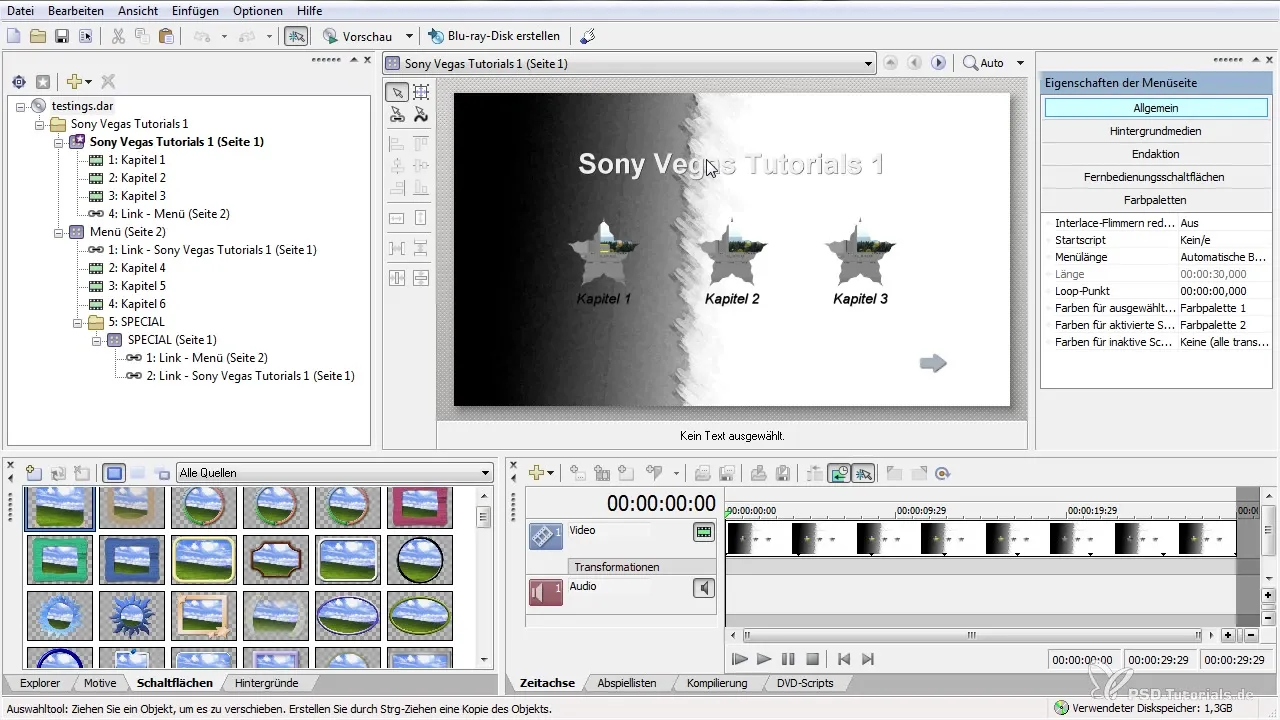
2. Découvrir l'interface utilisateur
Dans la vue agrandie, tu vois les principaux outils dont tu as besoin pour créer tes menus de DVD ou BluRay. Sur la gauche, tu trouves tes éléments de menu, tandis que la droite offre divers outils de personnalisation. Ces réglages te permettent de faire toutes les modifications souhaitées sur ton DVD ou BluRay.
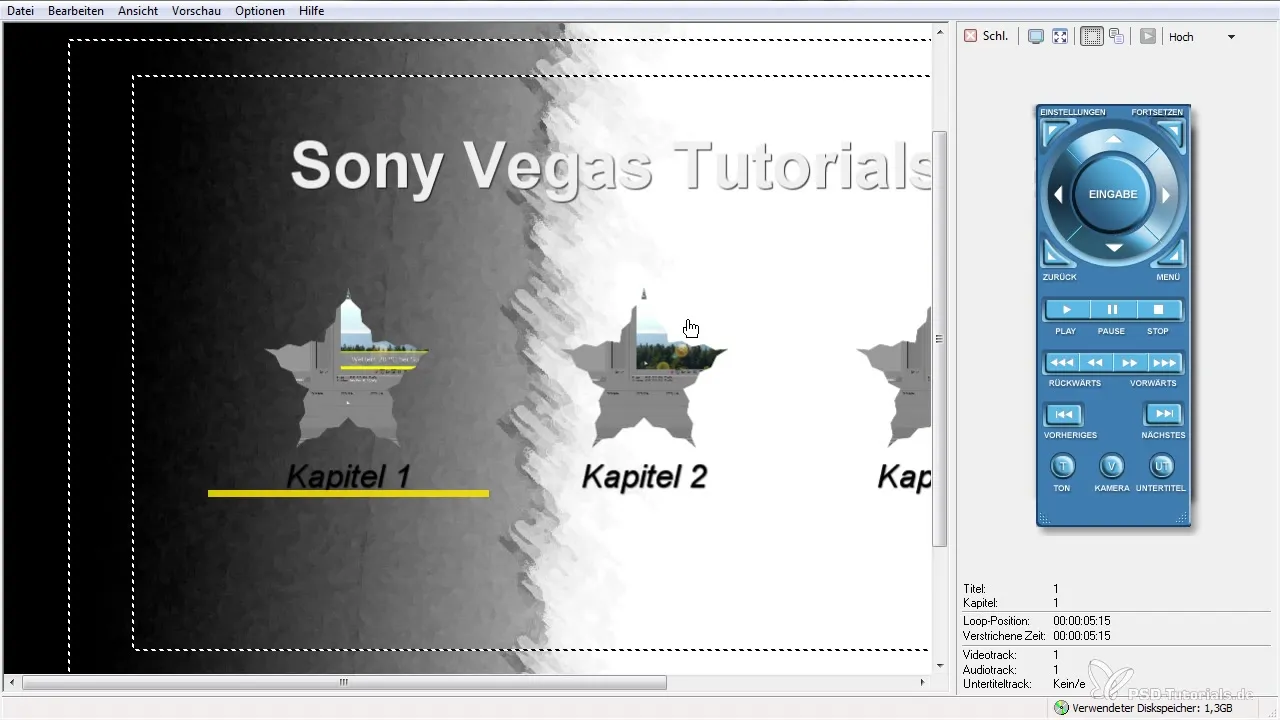
3. Personnaliser le design du menu
Maintenant, tu peux commencer à travailler sur le design de tes menus. Tu as la possibilité d'ajouter des images pour l'arrière-plan ainsi que des images de prévisualisation pour les menus. Clique avec le bouton droit sur les zones pour explorer et choisir différentes options pour modifier les éléments du menu. Utilise l'aperçu pour voir à quoi ressemblent tes modifications.
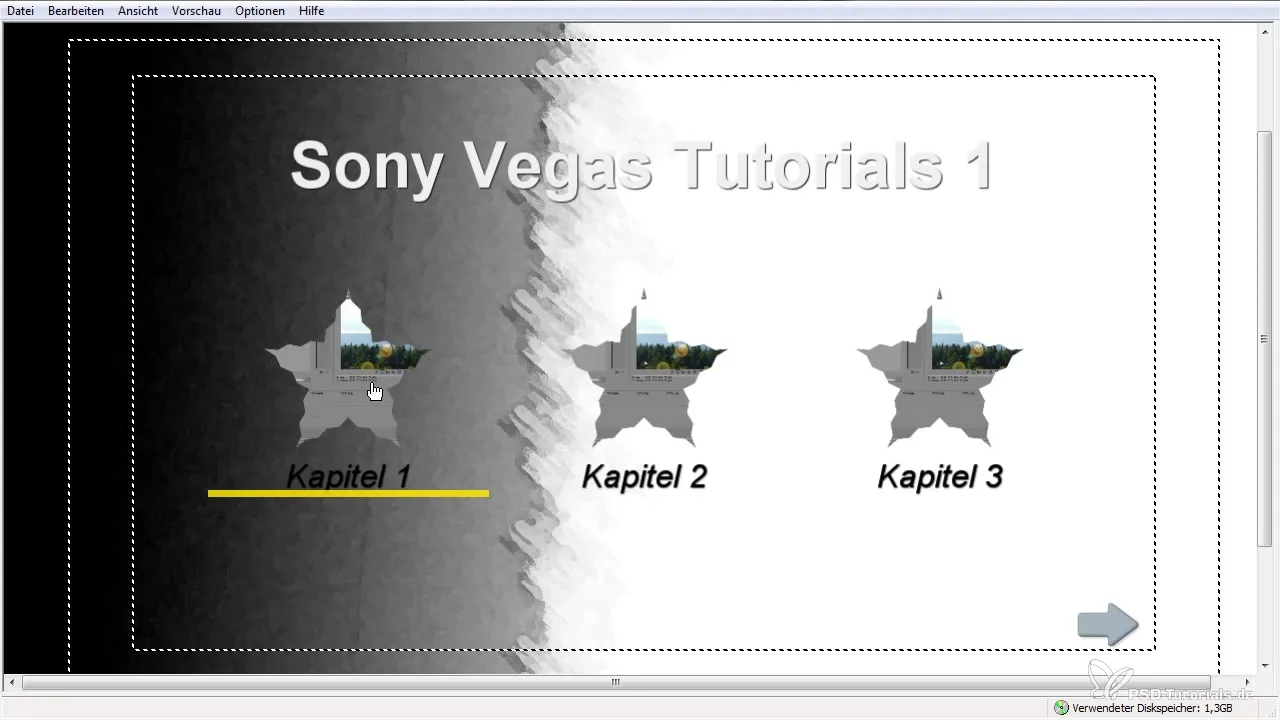
4. Créer des chapitres et des éléments de menu
Pour générer des chapitres à partir de tes clips, tu peux placer des marqueurs dans Sony Vegas Pro. Après avoir importé les clips dans DVD Architect Pro, clique avec le bouton droit et choisis « Créer des chapitres ». Ainsi, tu peux facilement définir la structure de ton DVD.
5. Ajouter des animations et des transitions
Un point fort de DVD Architect Pro 6 est la possibilité d'utiliser des arrière-plans animés et des transitions. Tu peux les sélectionner directement ou les créer toi-même. Clique sur « Arrière-plan » pour choisir une animation qui correspond à ton projet.

6. Personnaliser le texte et les polices
Pour personnaliser le texte dans les menus, clique sur le champ de texte. Tu peux choisir la taille, la couleur et la police ainsi que le style de texte (gras, italique, etc.). Assure-toi que ton texte reste lisible, même sur un arrière-plan animé.
7. Configurer la navigation entre les menus
La navigation est cruciale pour la convivialité de ton DVD ou BluRay. Avec l'outil de navigation, tu peux indiquer où les utilisateurs doivent aller lorsqu'ils cliquent sur un élément de menu. Affiche les liens entre les menus avec des flèches, afin de naviguer facilement.
8. Prévisualiser et apporter des modifications
Utilise la fonction de prévisualisation pour vérifier ton projet en temps réel. Tu pourras voir comment tout s'assemble et si tes animations se déroulent de manière fluide. Il est important de corriger les erreurs à ce stade pour optimiser l'expérience utilisateur.
9. Graver le projet
Lorsque tu es satisfait du design et de la navigation, il est temps de graver ton projet. Va dans le menu « Graver » et choisis les réglages appropriés. Assure-toi de prendre en compte la capacité de stockage de ton DVD ou BluRay pour garantir que tout est enregistré correctement.
10. Finalisation et test du DVD
Après avoir gravé ton DVD ou BluRay, teste-le sur un lecteur approprié. Vérifie si tous les menus, animations et chapitres fonctionnent correctement. C'est la dernière étape pour s'assurer que ton projet répond aux normes de qualité souhaitées.
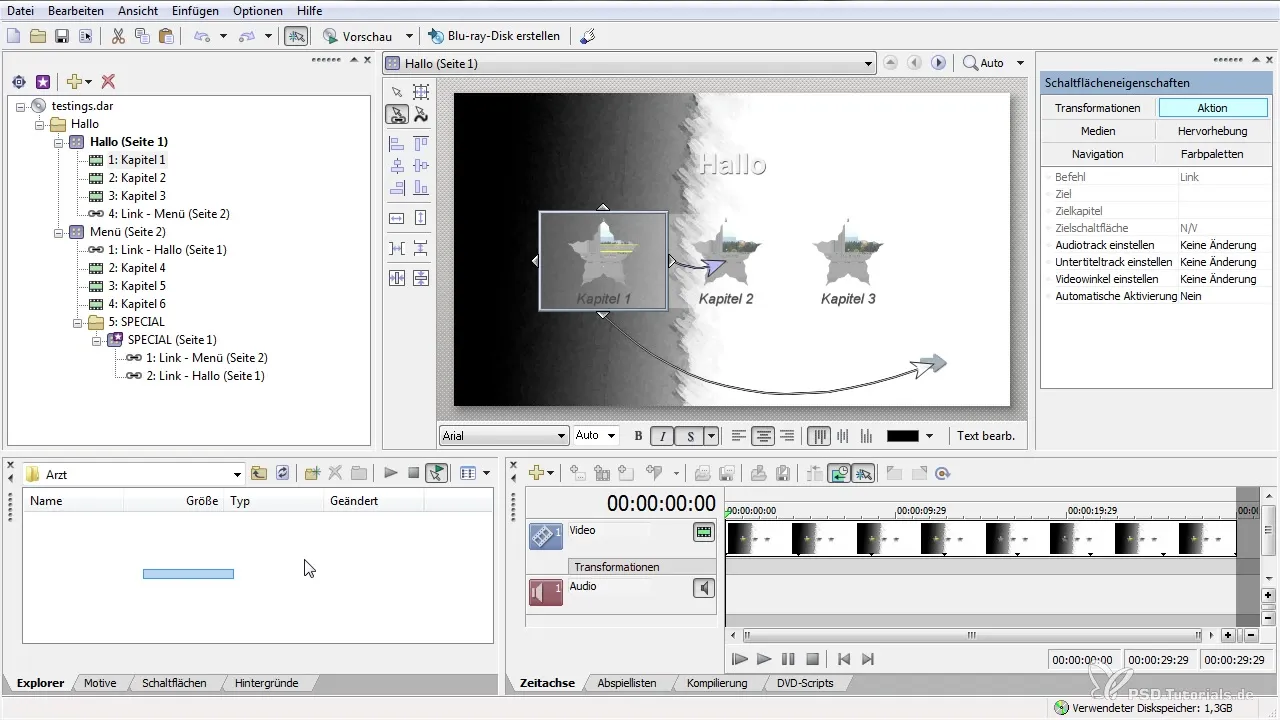
Résumé – DVD Architect Pro 6 : Guide complet pour la création de menus DVD et BluRay
Grâce aux étapes structurées et à l'utilisation des fonctionnalités polyvalentes de DVD Architect Pro 6, tu peux créer des menus attrayants et fonctionnels. Ce guide te fournit la base nécessaire pour réaliser efficacement tes projets. Profite des possibilités du logiciel pour obtenir des résultats créatifs et de haute qualité.


